开发支持任意数量文档模板的 MFC 文档/视图应用程序
1.57/5 (3投票s)
2005年6月2日
2分钟阅读
36873
1672
本文介绍了 TangramLittle,一个用于 MFC 和 .NET Framework 的 C++ 框架。 假设您具有 MFC 和 .NET Framework 的知识。
引言
摘要
本文介绍了 TangramLittle,一个用于 MFC 和 .NET Framework 的 C++ 框架。 假设您具有 MFC 和 .NET Framework 的知识。
安装向导
首先,您必须下载“TangramLittle.zip”,然后解压缩此文件,我们将获得一个目录“Program Files”,此目录有两个子目录,将此目录的所有子目录复制到您计算机的“Program Files”目录中,这样,您就安装了向导。
配置您的 VC++ 环境变量
目录“Program Files\ Microsoft Visual Studio .NET 2003\ TangramLittle\ MfcDotNetExtLib”中有一个静态库项目“MfcDotNetExtLib”,请将包含路径设置为此目录,并将库路径设置为“Program Files\ Microsoft Visual Studio .NET 2003\ TangramLittle\ MfcDotNetExtLib\lib”。
构建 TangramLittle 应用程序
这非常简单,只需使用向导创建一个 TangramLittle 项目即可。

这是一个没有主窗口的 MFC 项目。
创建 MainFrame 项目
您可以通过向导创建一个 MainFrame 项目

创建文档/视图项目
您可以通过向导创建一个文档/视图项目

使用 TangramLittle、MainFrame 项目和文档/视图项目来组成一个应用程序
使用程序配置文件,我们可以组成一个应用程序。 一个典型的配置文件是
<?xml version="1.0" encoding="utf-8" ?>
<configuration>
<appSettings>
</appSettings>
<runtime>
<assemblyBinding xmlns="urn:schemas-microsoft-com:asm.v1">
<probing privatePath="bin;usercontrol;component;doctemplate"/>
</assemblyBinding>
</runtime>
<Tangram
MainAppType = ".net"
MainAssemblyLib = "mainframe1"
MainAssemblyCategory= "mainframe1"
MainFrameAssembly = "mainframe1.AppObject"
ExternalAppAssembly = ""
WorkSpaceGUID = "{9905F281-9C5D-440b-89AF-EE61D3FA548A}"
>
<Caption>Welcome To Tangram World!</Caption>
<WorkSpace>MSDNDocIntegrationSample.App</WorkSpace>
<BackgroundType>mfcview</BackgroundType>
<BackgroundFile></BackgroundFile>
<RegistryKey>MSDNDocIntegrationSample</RegistryKey>
<StdProfileSettings>4</StdProfileSettings>
<RunModel></RunModel>
<Skin>Merlin ENI\Merlin ENI.uis</Skin>
</Tangram>
</configuration>
在配置文件中,MainAssemblyLib = "mainframe1" 分配一个 mainframe 对象程序集,MainAssemblyCategory= "mainframe1" 在目录“Program Files\TangramUniverseDocument”中分配一个子目录,该目录存储 TangramLittle 应用程序的 MainFrame 数据,MainFrameAssembly = "mainframe1.AppObject" 分配由 MainAssemblyLib = "mainframe1" 分配的程序集中的 mainframe 对象 ID。 <BackgroundType>mfcview</BackgroundType> 分配 MDI 客户端类型,TangramLittle 支持使用 HTML、Flash 影片和其他视图 (.NET 控件) 作为 MDI 客户端背景窗口。
演示
我们提供了一个演示 (Demo.zip 和 MSDNDocIntegrationSample.zip),展示了如何使用配置文件来配置 TangramLittle 应用程序,每个 mainframe 对象对应一个 MFC 文档 (一个 .app 文件,有关详细信息,请观察目录“Program Files\TangramUniverseDocument”),对于每个 mainframe,存在一个目录 (名称:“Program Files\TangramUniverseDocument\ Your Company Name\ mainframe\DocumentTemplate”),该目录由 XML 文件组成,每个 XML 文件描述了一个文档模板。
一些快照


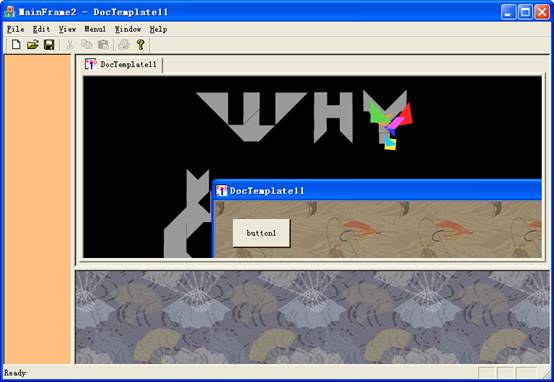
如果您有任何问题,请联系我。
